Повечето съвременни браузъри имат изтриване от точка до точка на данни от акаунта, т.е. за вход и парола на всеки мрежов ресурс. Нека разгледаме процедурата за деинсталиране, като използваме примера с четирите най-популярни програми за сърфиране в Интернет: Internet Explorer, Mozilla Firefox, Opera и Google Chrome.
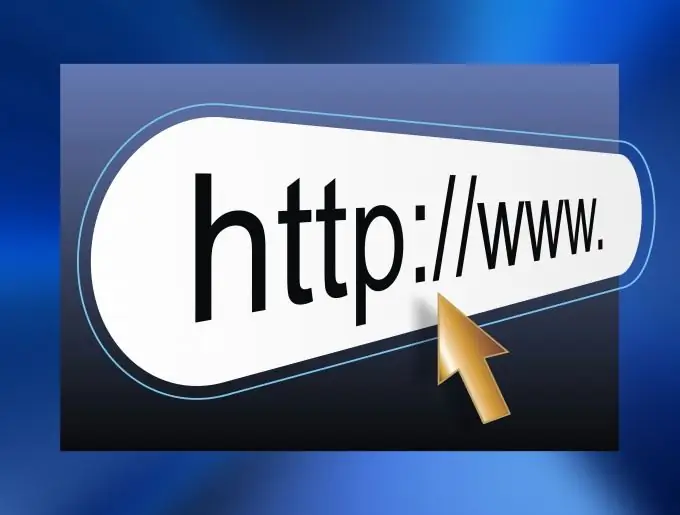
Инструкции
Етап 1
В Internet Explorer отворете желания от вас сайт. Ако сте влезли, излезте от акаунта си. Отворете страница, която съдържа полета за въвеждане на потребителско име и парола. Щракнете двукратно върху полето за вход. Ще се появи меню с изброяване на данните за влизане на запазените акаунти, които са били използвани за достъп до конкретния сайт чрез Internet Explorer. Използвайте бутоните „Нагоре“и „Надолу“, за да изберете необходимия вход и натиснете Delete на клавиатурата.
Стъпка 2
В Google Chrome кликнете върху бутона с форма на гаечен ключ, разположен в горния десен ъгъл на програмата. В менюто, което се отваря, щракнете върху „Опции“. Ще се отвори нов прозорец. От лявата му страна намерете бутона „Лично съдържание“и кликнете върху него. Вдясно ще се появи ново меню. Кликнете върху бутона "Управление на запазени пароли", намиращ се в полето "Пароли". В списъка за влизания изберете този, от който се нуждаете, и кликнете върху бутона с кръста от дясната страна на реда.
Стъпка 3
В Mozilla Firefox щракнете върху елемента от менюто "Инструменти" и след това върху "Опции". В прозореца, който се показва, изберете раздела "Защита". Кликнете върху бутона "Запазени пароли", намиращ се в полето "Пароли". Появява се списък със съществуващите запазени акаунти. Изберете необходимия и щракнете върху бутона "Изтриване". Ако искате да изтриете данни за всички акаунти наведнъж, кликнете върху „Изтриване на всички“.
Стъпка 4
В Opera щракнете върху елемента от менюто „Настройки“-> „Изтриване на лични данни“. Ще се появи нов прозорец, в който щракнете върху бутона със стрелката до надписа "Подробни настройки". Ще се отвори списък с допълнителни настройки, в който щракнете върху бутона "Управление на парола". Ще се появи списък със сайтове и техните акаунти. За да разширите списъка с акаунти за конкретен сайт, щракнете върху името му. След това изберете акаунт и щракнете върху Премахване.






